Kako narediti bumerang na Snapchatu
Kaj je treba vedeti
- Posnemite video Snapchat kot običajno in izberite Odboj možnost na desni strani zaslona
- Povlecite polje Bounce na časovni premici videoposnetka, da izberete odsek za bumerang.
- Izberite Shrani, Zgodba, oz Pošlji za izvoz ali objavo vašega videoposnetka Snapchat Bounce.
Snapchat Bounce je kratek videoposnetek, ki se vrti naprej in nazaj, predvaja kot običajno in se nato hitro obrne, ko pride do konca. Ta stran vas bo vodila skozi korake za ustvarjanje videoposnetka Bounce v aplikaciji Snapchat v iPhonu. Ta funkcija ni na voljo v aplikaciji za Android, vendar vam bomo pokazali rešitev.
Kako odbijete video na Snapchat v iPhonu?
Tukaj je opisano, kako uporabljati funkcijo Snapchat Bounce v iPhonu.
Odprite aplikacijo Snapchat na svojem iPhoneu in dolgo pritisnite gumb za snemanje kroga za snemanje videa kot običajno.
-
Povlecite navzgor po stolpcu ikon na desni strani zaslona, dokler ne vidite ikone, ki je videti kot dve puščici, ki tvorita krog.

Ta ikona je običajno na dnu stolpca in jo lahko prikličete
Snap Timer, Zanka, oz Odboj odvisno od tega, kako ste prej uporabljali Snapchat. Tapnite ikono za kroženje med različnimi funkcijami. Nehajte enkrat besedo Odboj se pojavi.
-
Na časovni osi videoposnetka bi se moralo prikazati belo polje. Povlecite ga na del videoposnetka, ki ga želite uporabiti kot odboj.
Vaš Snapchat Bounce bo samodejno prikazal predogled na zaslonu, ko povlečete polje. Odboja vam ni treba shraniti ali objaviti, da bi ga videli.
-
Ko ste zadovoljni s svojim Snapchat Bounce, izberite eno od naslednjih možnosti:
- Shrani: S tem boste datoteko izvozili v svoj pametni telefon kot video datoteko.
- Zgodba: Ta možnost prikaže različne možnosti Snapchat Story.
-
Pošlji: Tako boste lahko posredovali videoposnetek prijatelju Snapchat v sporočilu.

-
Če ste izbrali Zgodba, se vam bodo ponudile naslednje tri možnosti:
- Ospredje: Ta možnost pošlje vaš odboj v vir Snapchat Spotlight, da si ga lahko ogledajo vsi, ki si ta vir ogledujejo.
- Moja zgodba: S tem bo video Bounce objavljen kot zgodba v vašem profilu Snapchat.
- Snap Map: Ta možnost bo vašo zgodbo objavila na zemljevidu Snapchat, da bodo drugi videli, kdaj raziskujejo vašo trenutno lokacijo.
Izberite eno, dve ali vse možnosti, ki jih želite.
Izberite Pošlji.
-
Če si želite ogledati objavljeni odskok, izberite sliko predogleda majhnega kroga v zgornjem levem kotu.

-
Izberite Moja zgodba.
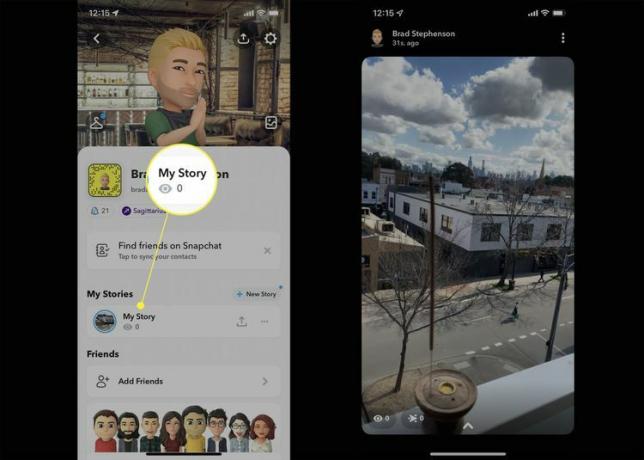
Je boomerang možen v Snapchatu v sistemu Android?
Na žalost funkcija Bounce ni na voljo v aplikaciji Snapchat na pametnih telefonih in tablicah Android. Kljub temu lahko še vedno objavite videoposnetek, ki je videti kot Bounce, vendar postopek zahteva nekoliko več truda.
Vse kar morate storiti je naredite video Boomerang na Instagramu, shranite video Boomerang v napravo Android in nato naložite shranjen video v Snapchat. Naložen Instagram Boomerang bo videti kot Snapchat Bounce.
Kako narediti bumerang na Snapchatu
Odboj na Snapchatu je v bistvu enak kot bumerang na Instagramu. Funkcija urejanja videa ima samo svojo blagovno znamko, ker je v drugi aplikaciji. Če želite narediti Boomerang na Snapchatu, naredite samo Bounce. To je ista stvar.
Ali so Boomerang, Bounce, Loop in Repeat enaki?
Instagramov Boomerang in Snapchatov Bounce sta enaki funkciji. Odboj ali bumerang je, ko se video predvaja kot običajno, ko pa pride do konca, se takoj začne predvajati v obratni smeri, dokler se ne vrne na začetek. Videoposnetek se nato predvaja v nedogled. Na primer, videoposnetek Bounce osebe, ki se prevrne, bi pokazal, kako pade na tla in se nato previje nazaj, da vstane, preden ponovno pade.
Videoposnetek, ki se ponavlja ali ponavlja, skoči nazaj na začetek videoposnetka in se samodejno začne znova predvajati, ko se konča. Dodajanje učinka zanke ali ponavljanja videoposnetku v aplikaciji, kot je Snapchat, ne obrne nobenega posnetka. Na primer, videoposnetek Loop o moškem, ki pade, bi prikazal moškega, ki večkrat pade. Ne bi bilo obrnjenega posnetka, kako lebdi navzgor pri previjanju nazaj.
Podoben izraz, Replay, se nanaša na ponovni ogled videoposnetka na Snapchatu, potem ko je potekel ali je bil zamujen.
pogosta vprašanja
-
Kako naredim anketo na Snapchatu?
Če želite narediti anketo o svoji zgodbi Snapchat, zaženite Snapchat in posnemite ali naložite sliko. Izberite Nalepka gumb in izberite Anketa. Vnesite vprašanje, da pojasnite svojo anketo, in nato tapnite Moja zgodba. Anketa bo na vaši zgodbi 24 ur.
-
Kako dodam povezavo na Snapchat?
Za dodajte povezavo na Snapchat, posnemite fotografijo ali video Snap kot običajno. Tapnite Povezava ikono v meniju na desni in dodajte URL. Videli boste a Moje odložišče Opomba; tapnite Dovoli da vidite povezavo, in tapnite povezavo, da jo dodate v Vnesite URL polje. Tapnite Pritrdite na Snap da ga dodate v svoj Snap.
